AVI 視頻可能無法始終在您的設備上正常播放。 由於其普遍存在和廣泛的兼容性,將 AVI 轉換為其他視頻格式(如 MP4)是一個不錯的主意。 MP4 是一種眾所周知的視頻格式,可提供高質量和與任何設備的兼容性。 本文將向您展示在 Windows 4/11、Mac 和在線上將 AVI 轉換為 MP10 的最佳和簡單方法。 這些過程令人難以置信並且可以快速遵循。 沒有進一步的討論,這裡是最好的過程 將 AVI 轉換為 MP4 並將 MP4 轉換為 AVI 使用桌面程序和在線工具。
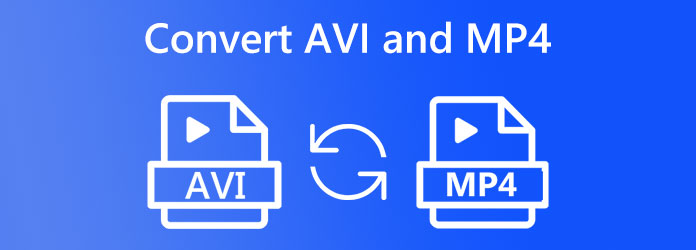
當我們開始將 MP4 轉換為 AVI 或相反時,我們將通過定義每種文件格式的異同來開始這篇文章。 與此一致,讓我們現在 區分 MP4 和 AVI 以下是三個要點:質量、兼容性和存儲效率。 我們需要了解三件重要的事情。
在比較 AVI 和 MP4 的質量時,請記住這兩種格式都是視頻包裝器。 AVI 與 DivX 編解碼器相關,而 MP4 與 MPEG-4 AVC/H.264 編解碼器相關聯。 另一個區別是 AVI 可以存儲 alpha 通道,從而生成比 MP4 質量更高的輸出文件。 與 AVI 不同,MP4 可能使用許多壓縮編解碼器,從而在質量相當的情況下提高了性能效率。 最終,AVI 和 MP4 視頻之間沒有明顯的區別。 另一方面,AVI 提供的視頻質量略高於 MP4。
MP4 相對於 AVI 的另一個顯著優勢是它與大多數設備兼容,但 AVI 可能需要專門的播放器才能運行。 相反,對於幾乎所有應用程序,MP4 都是比 AVI 更好的格式。 如果只是視覺質量很重要,您可能會選擇 AVI 而不是 MP4。
AVI 視頻格式壓縮數據的效率低於 MP4、MPEG 和 MOV 視頻編解碼器。 因此,每分鐘視頻的典型文件大小為 2-3 GB。 對於那些存儲空間有限的人來說,這是一個問題。 另一方面,AVI 文件可以通過將它們轉換為其他格式(如 MOV、FLV 或 MP4)來壓縮。 MP4 是一種有損格式,壓縮效果好,佔用的存儲空間明顯少於 AVI。
如今,許多適用於 Windows 和 macOS 的轉換工具正在興起。 然而,令人難以置信的藍光大師選擇了 Video Converter Ultimate 是可以為我們提供最身臨其境和高質量的 AVI 文件到 MP4 轉換過程的工具之一。
該轉換器具有可以在轉換後為我們提供出色輸出的功能。 此外,這提供了驚人的額外功能,我們可以使用這些功能來增強和改進我們正在轉換的媒體文件。 此外,您無需擔心此處的文件兼容性; 我們幾乎不知道這些工具支持 500 多種格式,包括 MP4、AVI、MKV 以及更多的音頻和圖像格式。 您現在可以看到它的表現如何以及它可以提供什麼。
主要功能:
從他們的官方網站獲取 AVI MP4 轉換器,然後在您的計算機設備上安裝該程序。
在您的設備上啟動軟件後。 請查看其界面並轉到 添加文件 從界面的中間 更多 符號。 然後,請選擇要轉換為 MP4 或其他方式的 AVI 文件。
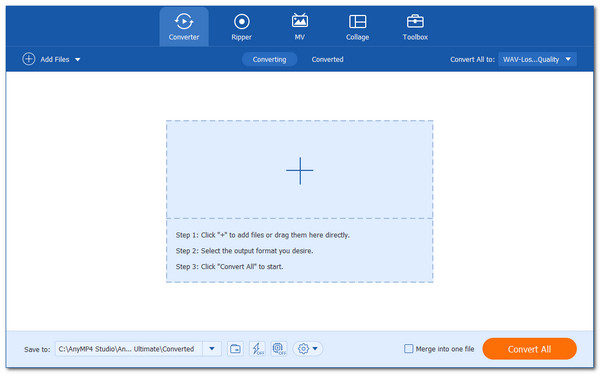
現在您的文件在界面上,我們將進入格式選項卡並將輸出設置為您喜歡的格式,在這種情況下,我們需要製作它 MP4.
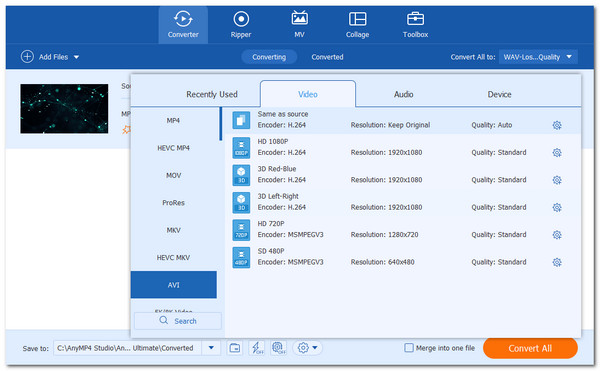
設置文件格式後,我們就可以轉換AVI文件了。 我們只需要點擊 轉 按鈕並查看製作過程。 有了所有這些,我們現在可以看到我們在您的文件上轉換的音頻輸出。
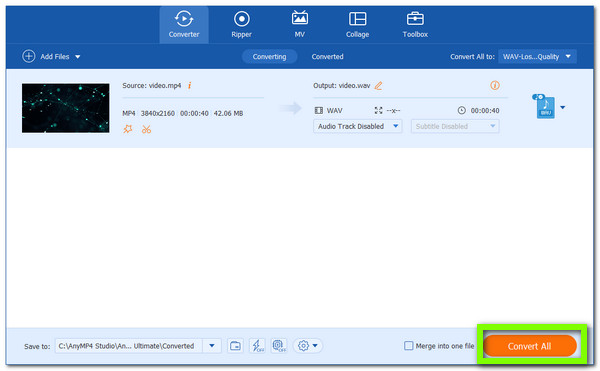
你有它,偉大的 MP4 和 AVI 轉換器。 通過它的定義,我們可以看到它使用起來是多麼的簡單和好用。 為此,沒有理由後悔選擇它作為您擁有的 MP4 和 AVI 文件的轉換工具。 您現在可以獲得它並享受它為每個人提供的所有功能。 此外,您可以嘗試編輯功能 旋轉 MP4、向 AVI 添加字幕或音軌、為 MP4 創建分屏視頻等。
我們現在應該繼續使用我們可以使用的最佳工具,使用您的網絡瀏覽器在線將 AVI 轉換為 MP4。 VEED可以將您的視頻文件轉換為MP4、AVI、MKV、WMV、FLV、MOV等格式,轉為MP4或AVI。 只需選擇您視頻的原始文件類型和您想要的格式。 上傳您的視頻,然後按“轉換”按鈕。 VEED 會自動為您轉碼視頻。
VEED 也是一個功能強大的視頻編輯程序。 您可以在轉換前後編輯您的電影,使它們看起來漂亮而專業。 應將字幕添加到您的視頻中,以便更廣泛的觀眾可以訪問它們。 有了所有這些,我們確保了一個很好的轉換過程,即使它是一個在線工具。 讓我們看看如何正確使用它。
訪問 VEED 在線轉換工具的官方網站,專門用於 AVI 到 MP4。 如果我們轉到計算機的網絡瀏覽器,則可以執行此步驟。
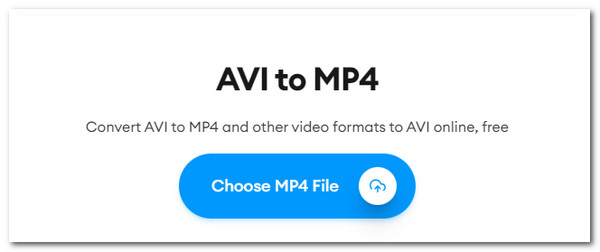
接下來,上傳 的AVI 要轉換的文件。 只需將其拖放到頁面上,或使用 選擇 AVI 文件 按鈕從您設備的文件夾中選擇 AVI 媒體。 此外,您還可以從 Dropbox的 甚至其他方法。 轉換器將自動檢測文件類型。
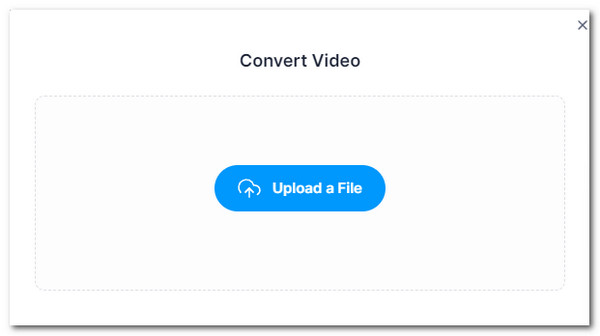
我們必須選擇 MP4 作為我們從下拉選擇文件類型(如 AVI、MP4、GIF 等)中選擇的輸出格式。 媒體文件準備就緒後,選擇 轉換文件 按鈕並觀察轉換過程,這需要一段時間。
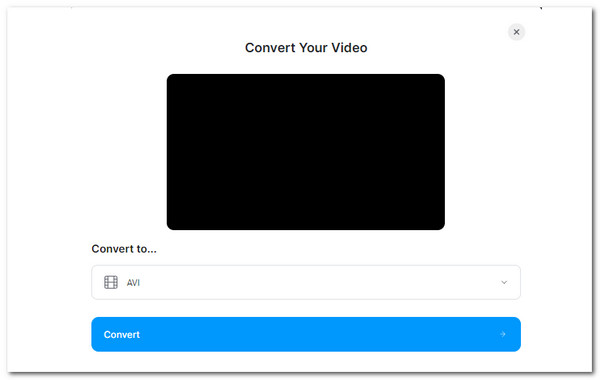
最後一步是完成和下載您的媒體文件。 如果我們點擊 下載文件 按鈕保存新轉換的文件。 您還可以檢查 編輯 按鈕為您的視頻添加文本、自動字幕、進度條等。 使用 VEED 非常簡單。
這就是我們可以使用在線轉換工具輕鬆地將 AVI 和 MP4 修改為 MOV 媒體文件的方式。 此外,您還可以上傳其他格式,如 MKV、FLV、WMV、 MOV等轉MP4 或 AVI。
雖然我們可以說這個工具非常棒而且非常有效,但我們在使用這個工具時仍然需要考慮一些因素。 其中之一是它的速度,這取決於您的互聯網速度。 因此,如果我們有快速的互聯網,我們可以獲得快速的過程,並且一旦互聯網中斷,我們也可以得到一個麻煩的轉換。
如何在 Mac 上將 AVI 轉換為 MP4?
關於 macOS 上的轉換,我們可以使用 Quicktime 快速將您的 AVI 轉換為 MP4。 首先在 Mac 上啟動 QuickTime 並選擇所需的 的AVI 來自的文件 文件 菜單。 添加文件後,轉到文件,因為我們看到了按鈕 出口,並選擇 MP4 格式。 然後,點擊 節省, QuickTime 將為您開始轉換。
AVI 轉成 MP4 後質量會下降嗎?
AVI 的視頻質量比 MP4 好一些。 AVI 視頻格式壓縮數據的效率低於 MP4、MPEG 和 MOV 視頻編解碼器。 因此,每分鐘視頻的典型文件大小為 2-3 GB。 對於那些存儲空間有限的人來說,這是一個問題。 這就是為什麼 AVI 在成為 MP4 後出於存儲和兼容性目的而質量下降的原因。
AVI 格式的主要用途是什麼?
AVI 文件格式生成具有出色音頻保真度的視頻。 AVI 文件可用於製作包含初始音頻或視頻數據的可用光盤和 DVD。 AVI 格式具有壓縮功能,非常適合促銷、廣告和短片。 這就是為什麼我們的大部分電影和電影都採用 AVI 格式,以便在更大的屏幕上獲得更好的質量。
正如我們得出的結論,我們可以說,借助這些用於桌面和在線使用的迷人轉換工具,將 AVI 文件更改為 MP4 很容易。 通過這篇文章,我們可以看到 Blu-ray Masters Video Converter Ultimate 的驚人功能。 它可以提供的快速轉換以及我們可以獲得的高質量輸出只是我們可以利用的一小部分。 這是因為,除此之外,它還可以提供更多類似編輯的功能來增強我們的工具。
更多閱讀
將 WebM 轉換為 MP4 具有挑戰性,但使用本文為您提供的 6 個令人驚嘆的轉換器則不然。 認識這些視頻轉換器並轉換您的文件!
不要錯過將 MP4 輕鬆快速地轉換為 MP3 而不會造成質量損失的成熟方法。 單擊此處查看其在線和離線效果。
將 GIF 動畫文件在線轉換為 AVI 的前 3 種免費方法
要將動畫文件從 GIF 轉換為 AVI? 您來對地方了,因為這是一個具體的指南。
3 種簡單的方法來修復 PC 和 Mac 上損壞的 AVI 視頻文件
如果您有一堆損壞的 AVI 文件,您可以使用我們的指南使用 VLC 媒體播放器、DivFix++ 或 VirtualDub 修復 AVI。